Việc tích hợp ERPNext Việt Nam với WooCommerce giúp tự động tạo Đơn hàng bán hàng (Sales Order) trong ERPNext mỗi khi có đơn mới trên WooCommerce thông qua webhook. Nếu Khách hàng (Customer) hoặc Sản phẩm (Item) chưa có trong hệ thống, ERPNext sẽ tự động tạo mới dựa trên dữ liệu đơn hàng. Thông tin Địa chỉ giao hàng cũng được đồng bộ và liên kết với khách hàng, giúp doanh nghiệp tối ưu quản lý đơn hàng và vận hành hiệu quả hơn.
Nhận tư vấn về ERPNext Việt Nam bởi chuyên gia Tại Đây
1. Làm thế nào để thiết lập WooCommerce?
1.1 Tạo API Key và API Secret
1. Từ thanh bên của trang web WooCommerce, hãy click vào Cài đặt (Settings).
2. Click vào tab Nâng cao (Advanced) rồi click vào liên kết REST API.
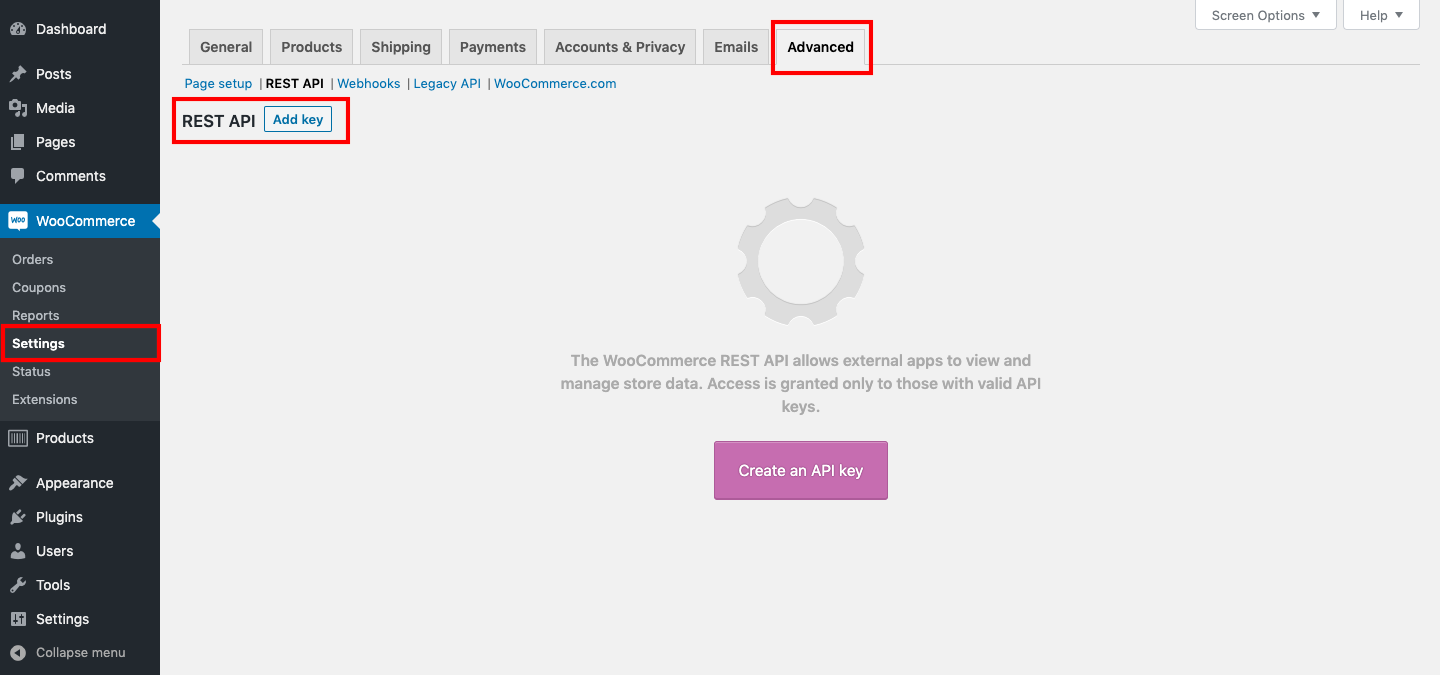
3.Click vào nút Add key. Cung cấp các thông tin chi tiết cần thiết và click vào nút Generate API key
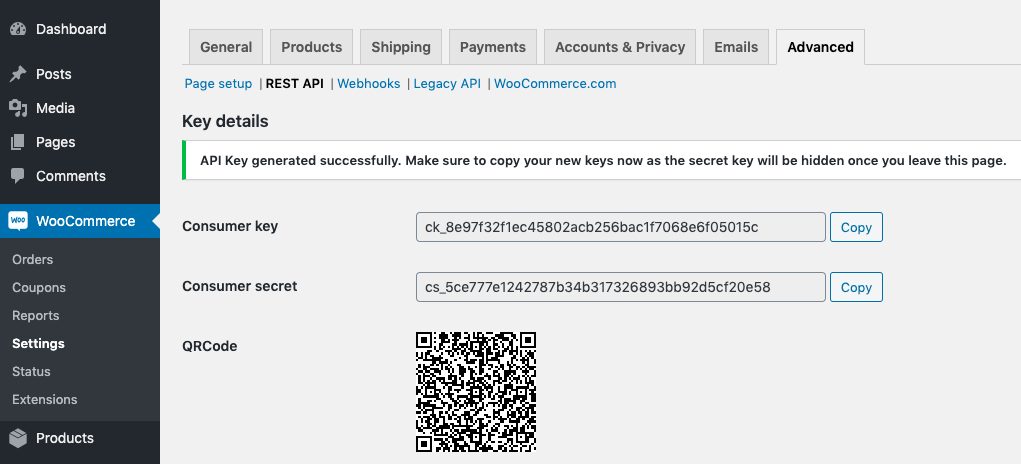
1.2 Cài đặt Woocommerce
1. Trên trang ERPNext của bạn, thao tác như sau: Home > Integrations > Settings > Woocommerce Settings.
2. Paste API key and secret được tạo ở bước trước vào các trường “API consumer key” và “API consumer secret”.
3. Trong “Woocommerce Server URL”, hãy dán URL trang web WooCommerce của bạn.
4. Đảm bảo “Enable Sync” đã được chọn.
5. Chọn “Tax Account” và “Freight and Forwarding Account” trong phần chi tiết tài khoản (Account Details Section).
6. Chọn Creation User trong phần Mặc định. Người dùng này sẽ được sử dụng để tạo Khách hàng (Customers), Mặt hàng (Items) và Đơn đặt hàng bán hàng (Sales Orders). Đảm bảo rằng người dùng có các quyền liên quan.
7. Chọn Công ty (Company) sẽ được sử dụng để tạo Lệnh bán hàng (Sales Orders).
8. Chọn Lưu
9. Sau khi lưu Cài đặt Woocommerce, Secret và Endpoint sẽ được tạo tự động.
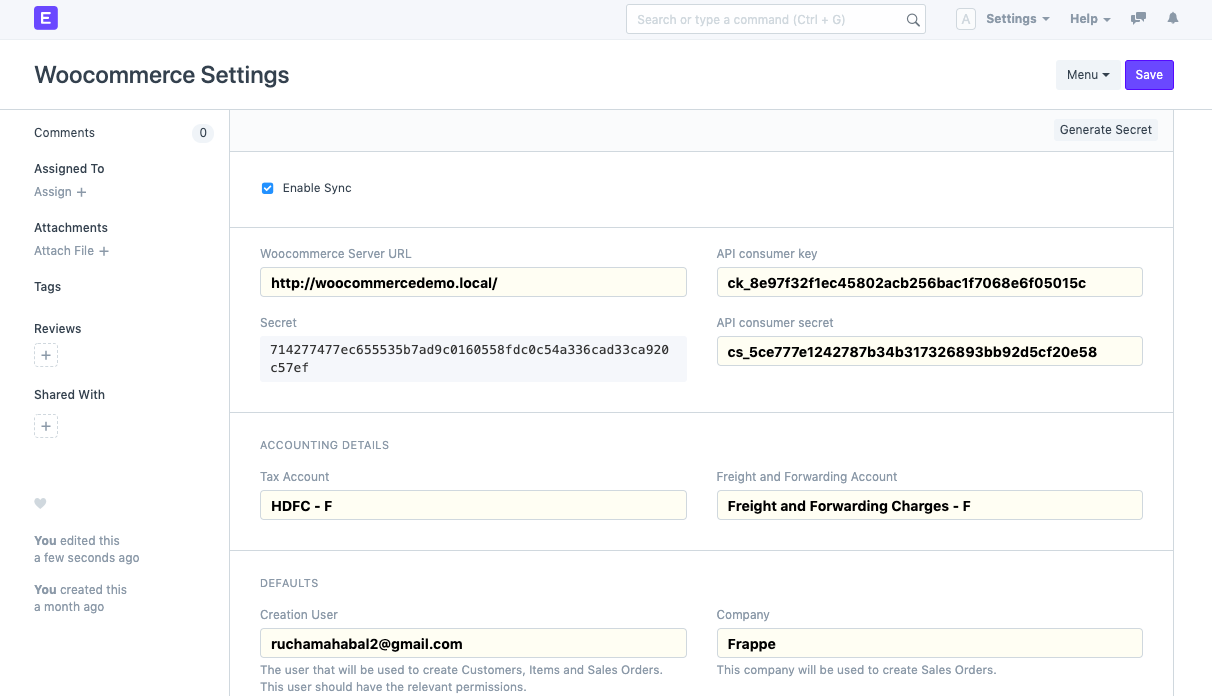
Nhận tư vấn về ERPNext Việt Nam bởi chuyên gia Tại Đây
1.3 Cài đặt Woocommerce Webhook
1. Bây giờ, từ sidebar của trang web woocommerce, hãy vào Settings.
2. Chọn Advanced, sau đó click vào Webhooks link và click vào nút Add Webhook.
3. Đặt tên cho Webhook theo ý muốn của bạn.
4. Click vào menu thả xuống Trạng thái (Status) và chọn Active.
5. Chọn Chủ đề là Order created
6. Copy Endpoint từ doctype Woocommerce Settings vào trang ERPNext của bạn và dán vào trường Delivery URL.
7. Copy Secret từ doctype Woocommerce Settings vào trang ERPNext của bạn và paste vào trường Secret.
8. Giữ nguyên API VERSION và click vào Save Webhook. Bây giờ nó đã được thiết lập thành công.
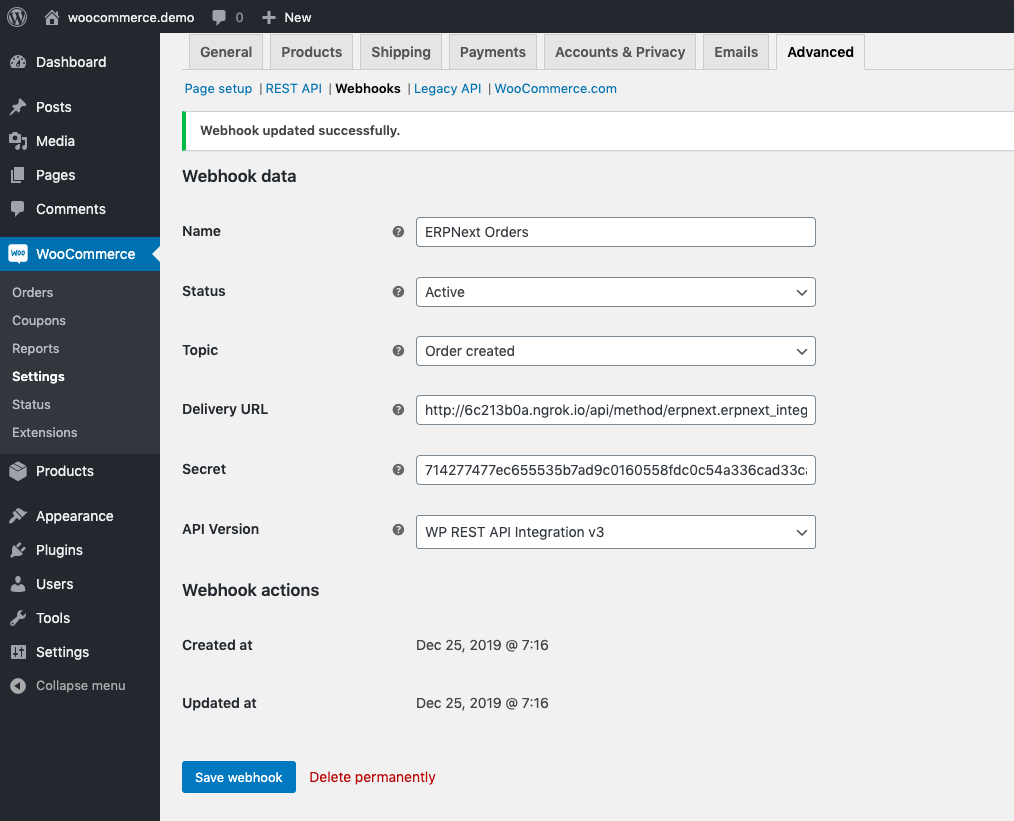
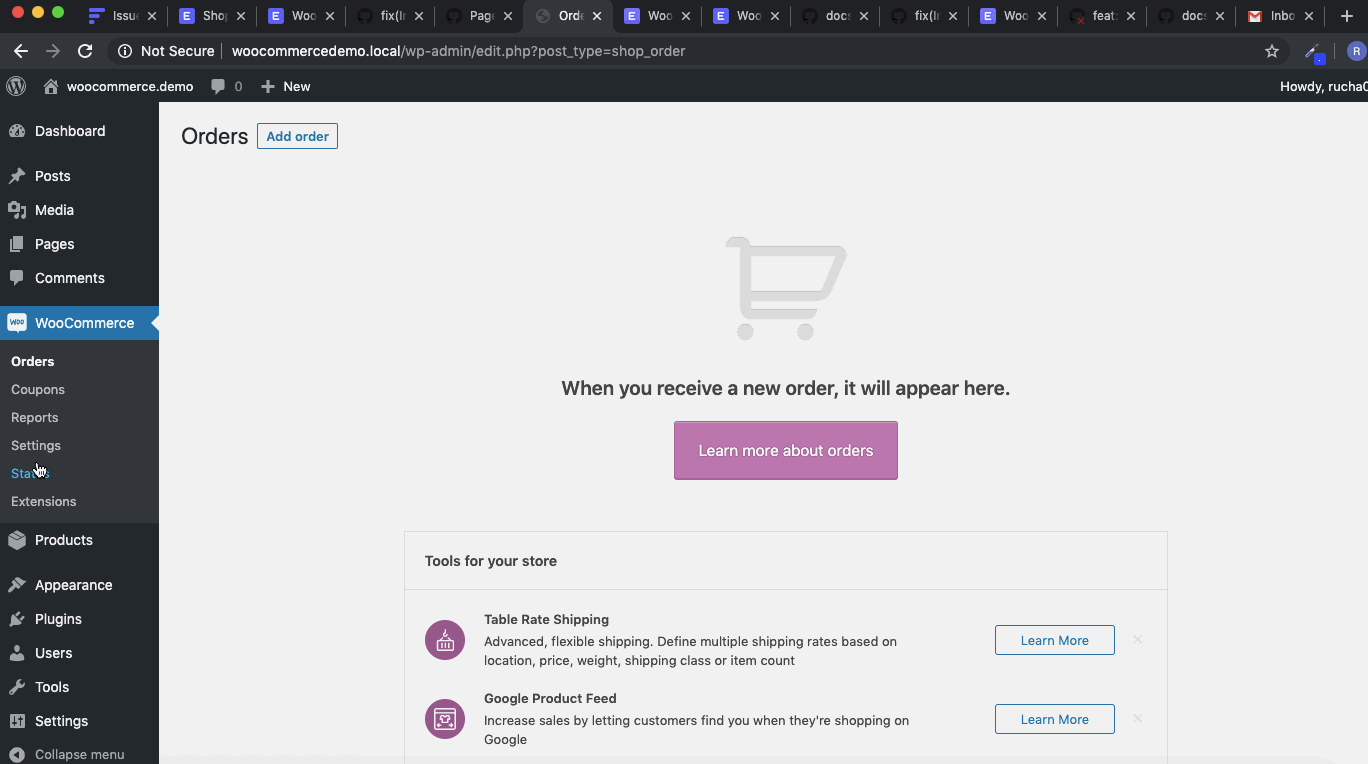
Nhận tư vấn về ERPNext Việt Nam bởi chuyên gia Tại Đây
1.4 Tạo và đồng bộ đơn hàng Woocommerce
1. Từ trang web Woocommerce của bạn, hãy đăng ký user trên trang Tài khoản (Account page).
2. Bây giờ hãy click vào Addresses option và cung cấp các thông tin chi tiết cần thiết.
3. Click vào tùy chọn Shop và bạn có thể xem những sản phẩm hiện có.
4. Thêm sản phẩm mong muốn vào giỏ hàng và click vào View Cart.
5. Trong giỏ hàng, sau khi đã thêm sản phẩm mong muốn, bạn có thể click vào Proceed to Checkout.
6. Bây giờ bạn có thể xem tất cả thông tin thanh toán và thông tin đơn hàng. Khi bạn đã đồng ý, hãy click vào nút Đặt hàng (Place Order).
7. Có thể thấy thông báo Đã nhận đơn hàng (Order Received) cho biết đơn hàng đã được đặt thành công.
8. Bây giờ trên phiên bản ERPNext của bạn, hãy kiểm tra các Document Types sau: Customer, Address, Item, Sales Order. Chúng sẽ được lấy và tạo từ dữ liệu Webhook.
9. Trong trường hợp các đơn hàng không được đồng bộ, bạn có thể kiểm tra lỗi trong Home > Settings > Core > Error Log.
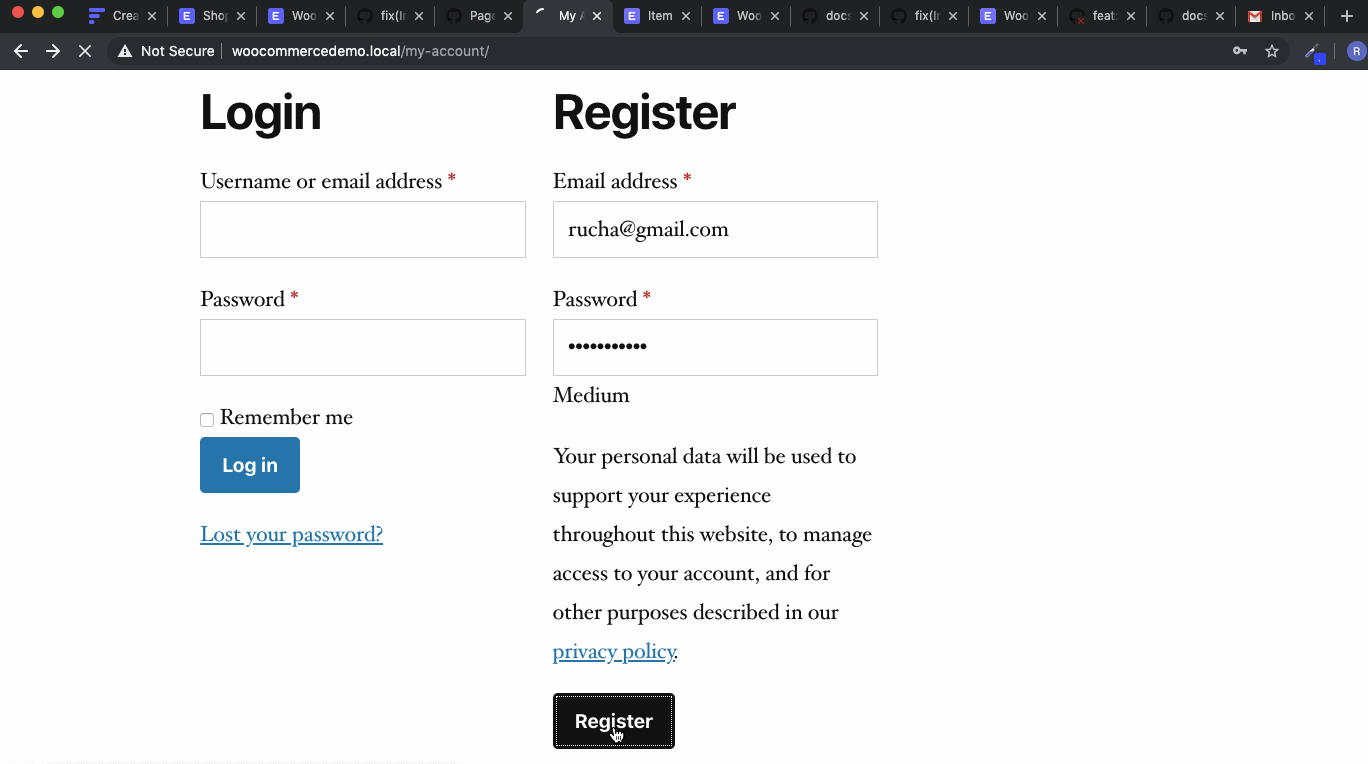
2. Chức Năng
2.1 Chức Năng Mặc Định
Trong DocType Cài đặt Woocommerce:
- Kho (Warehouse) : Kho này sẽ được sử dụng để tạo Lệnh bán hàng (Sales Orders). Warehouse mặc định là “Stores”.
Giao hàng sau ngày (Delivery After days): Đây là default offset (days) cho Ngày giao hàng (Delivery Date) trong Đơn đặt hàng. default offset là 7 ngày kể từ ngày đặt hàng. - Sales Order Series: Bạn có thể thiết lập một series riêng cho các lệnh bán hàng (Sales Orders) được tạo qua woocommerce. Default series là “SO-WOO-“.
- UOM: Đây là UOM mặc định được sử dụng cho Items và Sales Orders. UOM mặc định là “Nos”.
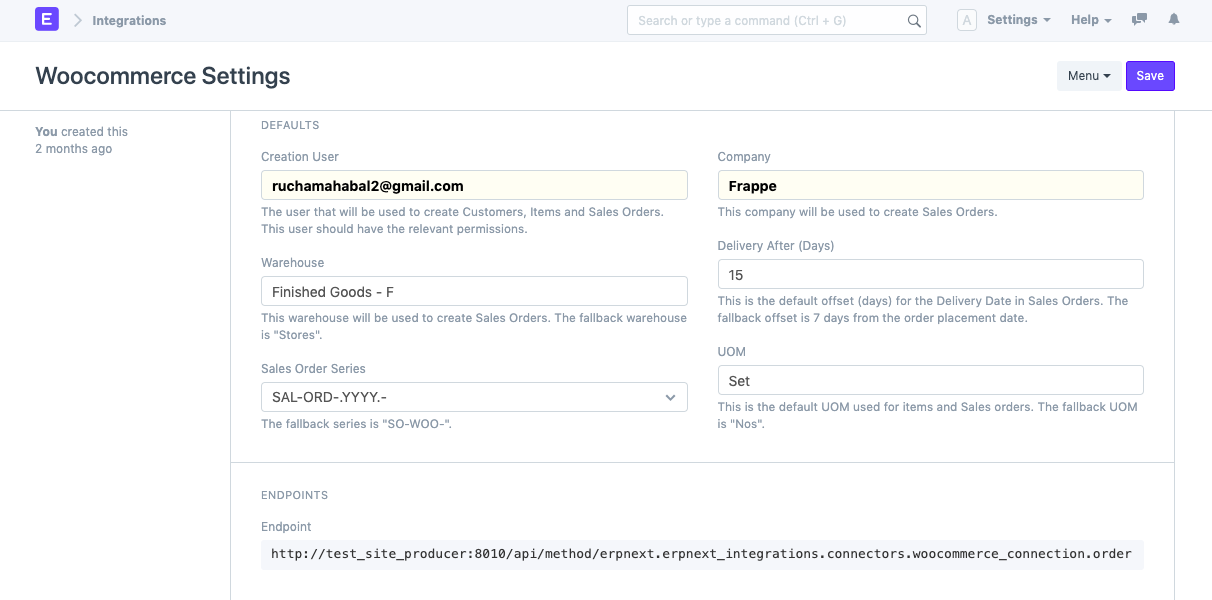
Mặc dù đã có những tích hợp sẵn, hướng dẫn chi tiết, tuy nhiên việc triển khai ERPNext vẫn còn những khó khăn đối với các doanh nghiệp. Do đó, nếu bạn có nhu cầu xây dựng hệ thống ERPNext dành riêng cho doanh nghiệp của mình, với những tính năng theo yêu cầu cụt hể, liên hệ ngay Realer Agency – đơn vị triển khai ERPNext Việt Nam chuyên nghiệp, hiệu quả và giá cả phải chăng.
Nhận tư vấn về ERPNext bởi chuyên gia Tại Đây
Liên hệ nhận tư vấn
Sáng tạo, trách nhiệm và làm hài lòng nhu cầu khách hàng
